在线配色器
搭出好色彩

效果图制作分为三个部分:首先把人物抠出来,方法任意;然后用裂纹素材给脸部及肤色等区域增加裂纹;最后用碎片素材增加碎片,局部增加火焰效果,再整体润色即可。最终效果

本教程的磨皮方法操作起来可能有点复制,不过处理后的图片细节分布均匀,效果也非常精细。大致过程:首先需要选择精度好一点的素材图片,再磨皮之前需要创建两个曲线调整图层,

作者介绍的仿手绘方法非常专业,不过难度要大很多,需要一定的绘画基础,并对PS和SAI两款软件非常熟练,同时还需要配合手绘板绘制。原图
使用数码相机照相拍摄时,你的第一个动作是什么?第一个动作就是“笑”。只有面带笑容的照片才显得美丽而自然,谁也不希望自己拍摄出的照片面无表情,死板无味吧。问题出来了,我们可不是5000年前的古代人“笑不露齿”,面对镜头微笑的时候你的牙齿会被非常精准和清晰的摄录下来。
此时,你是否会为了照片上“带有黄斑的牙齿”而发愁呢?其实通过Photoshop CS3强大的数码照片处理工具,以上的问题都可以迎刃而解。我们可以在数码照片拍摄成型后,在数码冲印前,在电脑中将“泛黄”的部分清洗掉。这样我们冲洗出的照片将会得到美丽而亮白的牙齿,为你添加自信。
在下图中我们可以看见照片修改前与修改后的图片对比,在去除过程中主要运用了 “钢笔工具”,抠选出人物的“牙齿”部分,然后通过“去色”、“亮度/对比度”、“色彩平衡”等一系列调整命令,对牙齿进行美白处理,具体的操作步骤以下实例将对读者详细讲解,美容前后图片对比图见图1。

图1
1、执行【文件→打开】命令(快捷键Ctrl+O),打开素材图片:“照片.tif”,我们将看到整个图片如图2所示。这里我们不难发现图片中的美女牙齿是“泛黄”的。 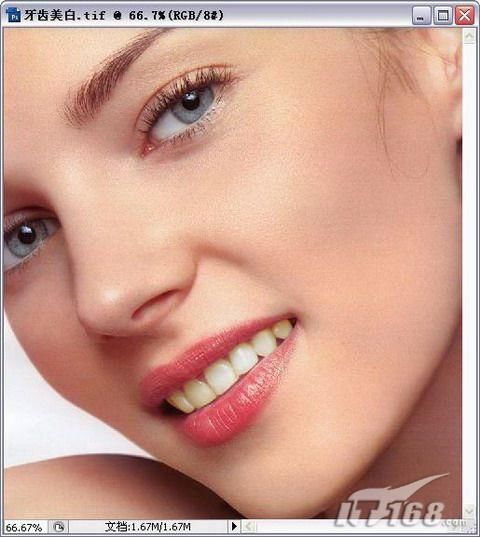
图2
2、选择工具箱中的【钢笔工具】,单击属性栏上的【路径】按钮,在窗口中绘制路径,勾选出牙齿部分如图3所示。
图3
Copyright © 2016-2022 WWW.PSDEE.COM All Rights Reserved 版权归PSDEE教程网所有
本站所发布内容部分来自互联网,如有侵犯到您的权益烦请通知我们,我们会在3个工作日内删除相关内容
联系QQ:309062795 闽ICP备10004512号-4